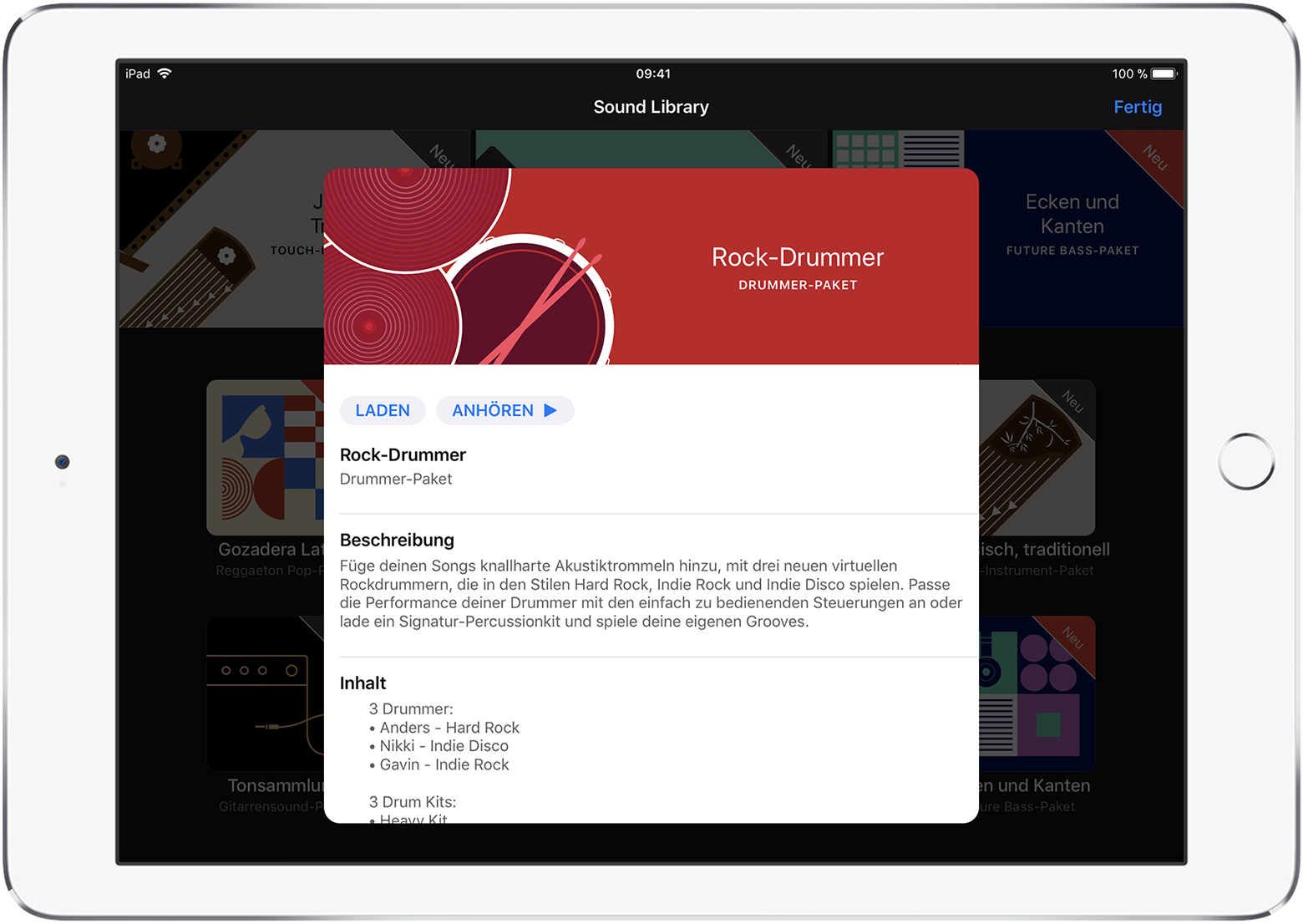Zusätzliche kostenlose Sounds in GarageBand für iOS laden
Verwende die Sound Library in GarageBand für iOS 2.3, um zusätzliche kostenlose Sound-Pakete für den Einsatz in deinen Songs zu laden. Sound-Pakete enthalten einzelne oder kombinierte Touch-Instrumente, Apple Loops, Live Loops-Vorlagen sowie Gitarren- und Instrumenten-Presets.
Du kannst die Sound Library über den Sound-Browser, den Live Loops-Browser sowie über Instrumente öffnen, für die per Download zusätzliche Sounds zur Verfügung stehen. Um die Sound Library öffnen zu können, muss dein Gerät mit dem Internet verbunden sein.
Die Sound Library öffnen
So öffnest du die Sound Library über den Sound-Browser:
Tippe in einem vorhandenen Song auf , um den Sound-Browser zu öffnen, und streiche, bis "Sound Library" angezeigt wird. Tippe anschließend auf "Sound Library".
Wenn du einen neuen Song erstellt hast, wird der Sound-Browser automatisch geöffnet. Streiche, bis "Sound Library" angezeigt wird, und tippe dann darauf.
So öffnest du die Sound Library über ein Instrument, z. B. Drummer:
Falls erforderlich, wähle die Drummer-Spur in der Spuransicht aus, und tippe anschließend in der Steuerungsleiste auf .
Tippe auf den Drummer-Namen und anschließend auf "Mehr Drummer laden". Die Zahl steht für die Anzahl der verfügbaren weiteren Drummer.
So öffnest du die Sound Library aus einem Live Loops-Song:
Tippe in einem vorhandene Song auf , um den Vorlagen-Browser zu öffnen. Tippe dann auf "Sound Library".
Wenn du einen neuen Live Loops-Song erstellt hast, wird der Vorlagen-Browser automatisch geöffnet. Tippe auf "Sound Library".
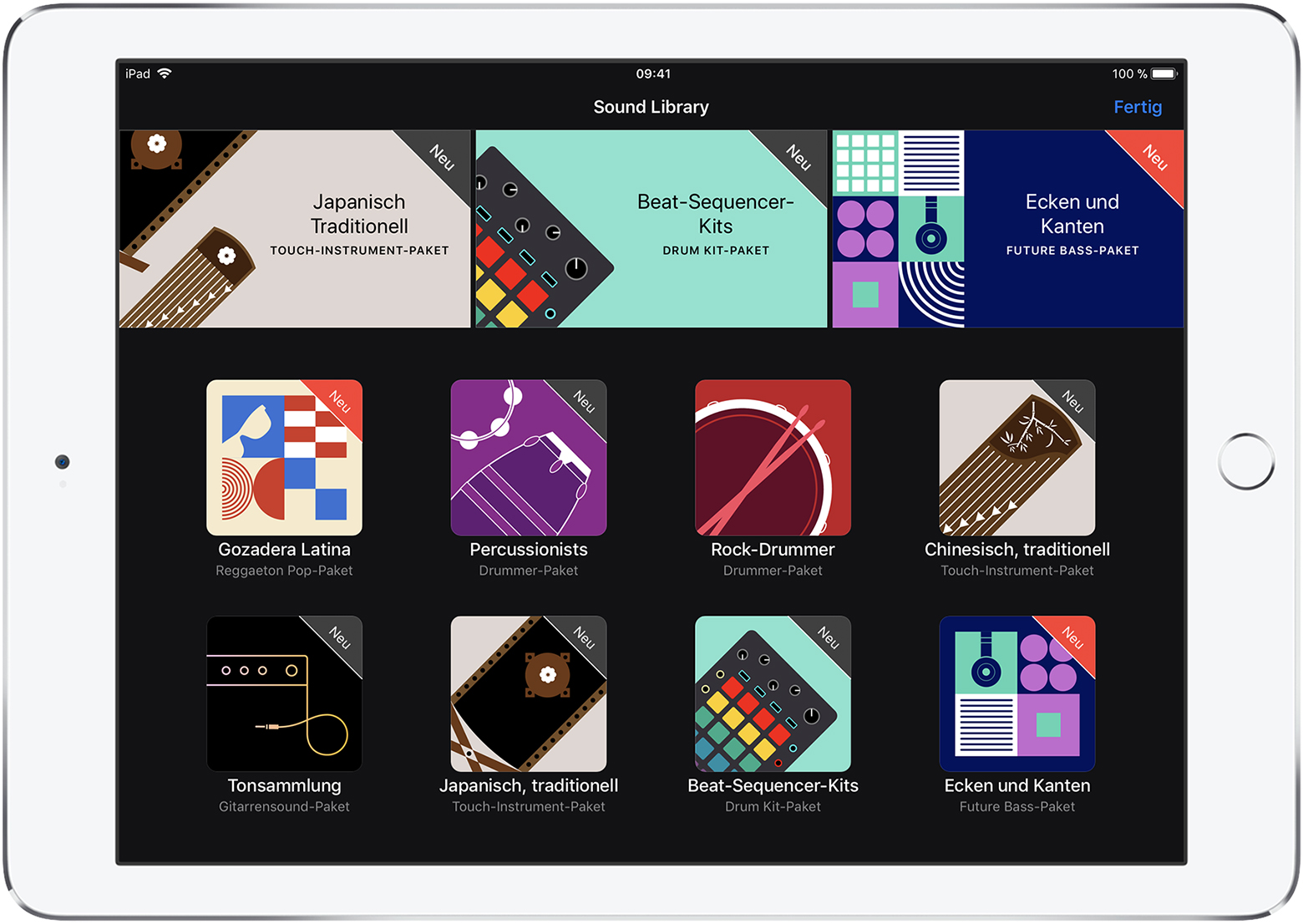
In der Sound Library navigieren
Nachdem du die Sound Library geöffnet hast, kannst du mit den folgenden Methoden darin navigieren:
Tippe auf eine Kachel, um weitere Sounds anzuzeigen.
Tippe auf "Hörprobe", um Proben der Sounds zu hören.
Scrolle, um zusätzliche Informationen zum Sound-Paket anzuzeigen, z. B. die Dateigröße.
Tippe auf "Laden", um die Sounds auf dein Gerät zu laden.
Um ein geladenes Sound-Paket zu löschen, tippe auf die entsprechende Kachel und anschließend auf "Löschen".